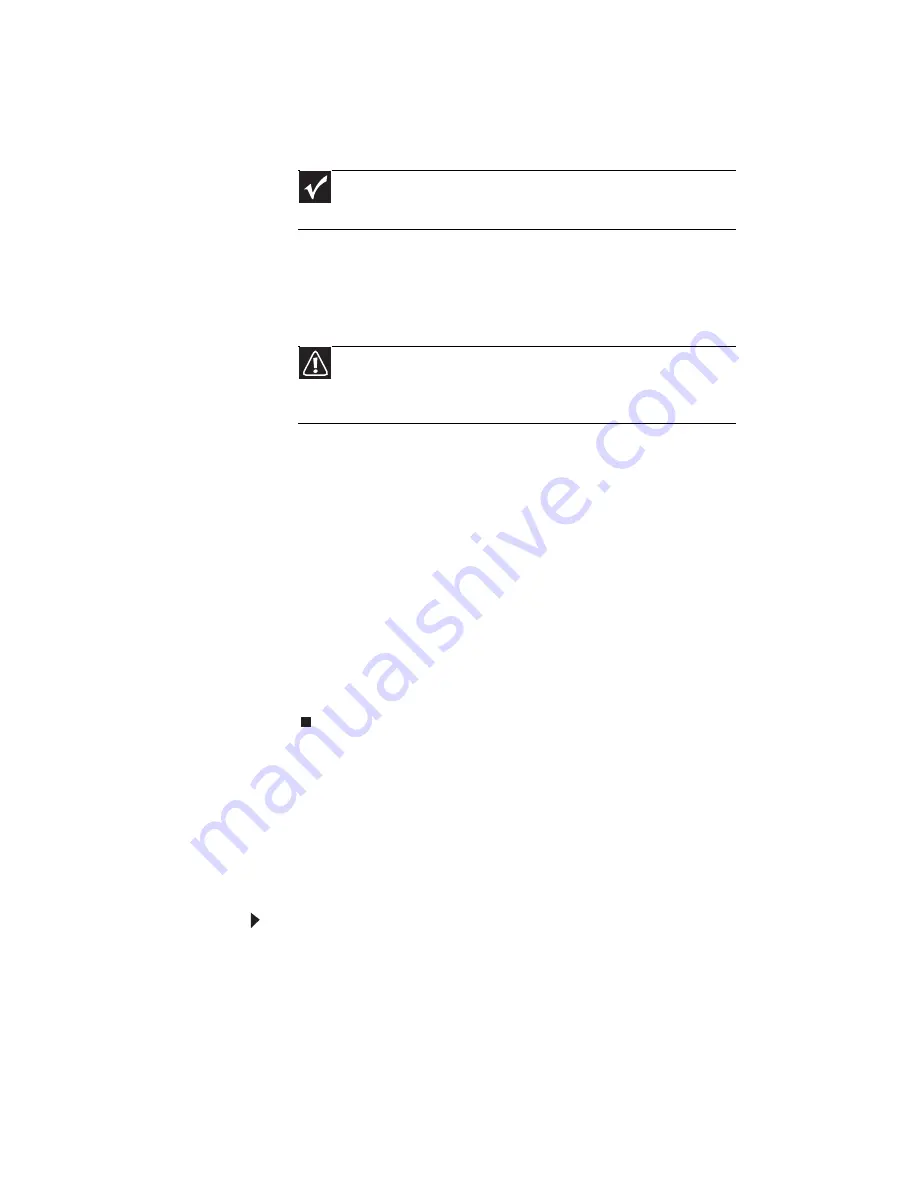
第
6
章
:
トラブルシューティング
102
8
復元と同時にバックアップが作成されるようにするには
(
推奨
)
、
[
Recovery with automatic data backup
]
、
[
次へ
]
の順にクリックします。
または
データをバックアップせずに、工場出荷時設定への完全な
復元を行うには、
[
Full factory recovery
]
、
[
次へ
]
の順に
クリックします。
9
[
Yes
]
をクリックし、
[
次へ
]
をクリックします。
[Factory image
recovery]
ウィンドウが開き、システムの復元の進行状況が表
示されます。
復元が終了したら、
[Recovery is complete]
ウィンドウが開
きます。
10
[
完了
]
をクリックし、
[
再起動
]
をクリックします。お使い
のコンピュータは、これで工場出荷時の状態で再起動しま
す。後からインストールしたソフトウェアなどは、再イン
ストールする必要があります。
手順
8
で
[
Recovery with automatic data backup
]
を選択
した場合、バックアップファイルは
c:\backup
に保存され
ています。
Windows DVD
を使った復元
新しいハードディスクを取り付けたり、元のハードディスクを完
全に再フォーマットした場合、
Windows Vista
のオペレーティング
システム
DVD
を使って、システムを復元する必要があります。コ
ンピュータにあらかじめインストールされたソフトウェアとデ
バイスドライバも復元しなければなりません。
Windows
を完全に再インストールするには
:
1
Windows
がまだ実行できる場合、個人ファイルのバックアッ
プをとり、ソフトウェアとドライバのリカバリディスク
セットを作成します
(
まだ作成していない場合
)
。詳細につ
いては、
96
ページの「あらかじめインストールされたソ
フトウェアとドライバを復元するためのディスクを作成
するには
:
」
を参照してください。
重要
ハードディスクを復元する前に、個人ファイルは自動的に
c:\backup
にバックアップされます。
注意
工場出荷時設定の完全な復元では、ハードディスク上のすべての
ファイルが削除されます。保存する必要のある重要なファイルはすべて
バックアップをとっておきます。
Summary of Contents for J3204
Page 1: ...コンピュータ リファレンスガイド ...
Page 5: ...目次 iv ...
Page 9: ...第 1 章 はじめに 4 ...
Page 10: ...第 2 章 5 各部の名称と機能 正面 背面 ...
Page 11: ...第 2 章 各部の名称と機能 6 正面 メディア マネージャ 光学ドライブ 電源ボタン 電源ランプ USB ポート 光学ドライブ オプション マイクロフォンコネクタ ヘッドフォンコネクタ ...
Page 15: ...第 2 章 各部の名称と機能 10 ...
Page 37: ...第 3 章 設定と起動 32 ...
Page 61: ...第 4 章 コンピュータのアップグレード 56 ...
Page 77: ...第 5 章 コンピュータの保守 72 ...
Page 78: ...第 6 章 73 トラブルシューティング 安全ガイドライン ファーストステップ トラブルシューティング システムのリカバリ 電話サポート ...
Page 111: ...第 6 章 トラブルシューティング 106 ...
Page 112: ...付録 A 107 法律に関する情報 安全上の重要なご注意 規制適合宣言 環境について お知らせ ...
Page 121: ...付録 A 法律に関する情報 116 ...






























